Android Studio很早之前就支持NDK编程了,但是资料比较少,照着网上的写,一大堆的坑,各种错误一堆。
经过不断的努力,弄出了第一个能正常奔跑的NDK示例——Hello world。现整理如下:
我的配置:
Android Studio 3.0.0
Gradle 4.1
NDK 14
OpenJDK 8
总结一下流程:
1、下载与安装NDK(最好连CMake,LLDB也下了)
2、配置NDK环境变量(如果需要到处运行)
3、为项目配置NDK
4、编写java以及需要相关的C/C++代码
5、编译C/C++代码生成.so库文件
6、引入库文件,编译/调试/运行APP。
——————-
1、第一件要事就是下载NDK。
可以直接在Android Studio下载,也可以单独去下载。Android Studio下载的NDK默认放置于“android-sdk/ndk-bundle”路径下。
NDK版本集合:https://developer.android.google.cn/ndk/downloads/revision_history.html
NDK的官方示例:https://github.com/googlesamples/android-ndk(NDK10自带,13、14没看见)
在Android Studio下载更方便,Android Studio下载的是最新版——NDK14。顺便连CMake和LLDB也下载了。
CMake: C/C++的外部构建工具,可以提示代码什么的。
LLDB: 调试本地代码的工具。
如图:
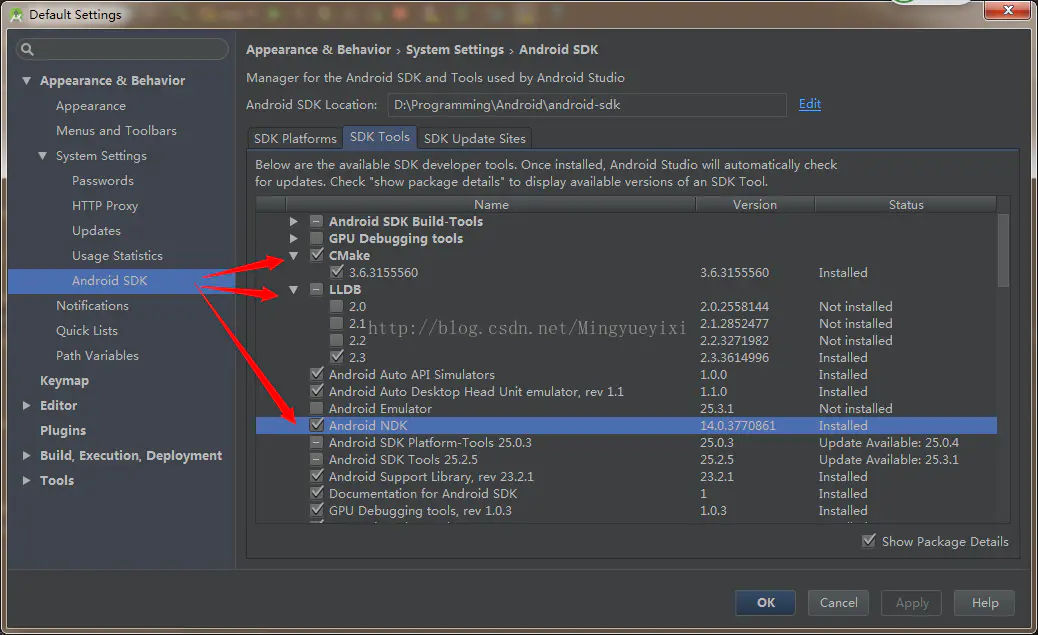
2、配置NDK环境变量。
如果想要想java命令一样在CMD上,各种路径下到处跑ndk的命令,需要设置。最好设置。
类似java,将NDK安装目录丢到Path中即可。如:
新建变量
变量名:NDK_HOME
变量值:“D:\Programming\Android\android-sdk\ndk-bundle”

3、为项目配置NDK。
在开的项目的Android Studio中依次打开“File——Project Structure”,设置NDK路径并确定:
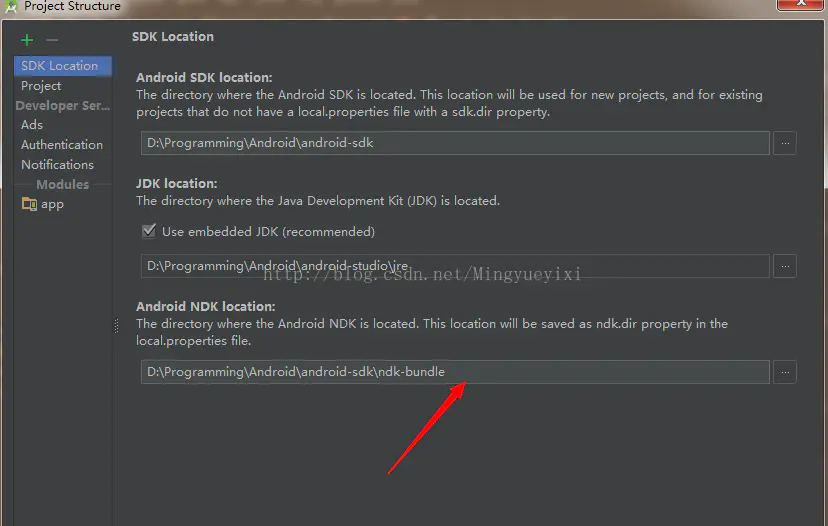
或者直接在项目的“local.properties”文件中添加NDK路径:
## This file is automatically generated by Android Studio.# Do not modify this file — YOUR CHANGES WILL BE ERASED!## This file must *NOT* be checked into Version Control Systems,# as it contains information specific to your local configuration.## Location of the SDK. This is only used by Gradle.# For customization when using a Version Control System, please read the# header note.#Wed Mar 22 18:21:45 CST 2017ndk.dir=D\:\\Programming\\Android\\android-sdk\\ndk-bundlesdk.dir=D\:\\Programming\\Android\\android-sdk
配置完,我感觉最好重启一下。。。我擦,未知原因,我的头一次使用ndk-build命令时提示不是内部或外部命令,也不是可运行的程序或批处理文件。
4、编写java以及相关的C/C++代码。
(1)新建JniLoader类。如:
package yue.excample.hello;/** * Created by Yue on 2017/3/19. */public class JniLoader {static { System.loadLibrary(“firstndk”); }public native StringgetHelloString();}
(2)编写C/C++文件。
在“项目/app/src/main/jni”路径下(没有jni文件夹就创建)新建C++资源文件,名字随便写,尽量规范易懂。我取名为JniLoaderndk.cpp,内容如下:
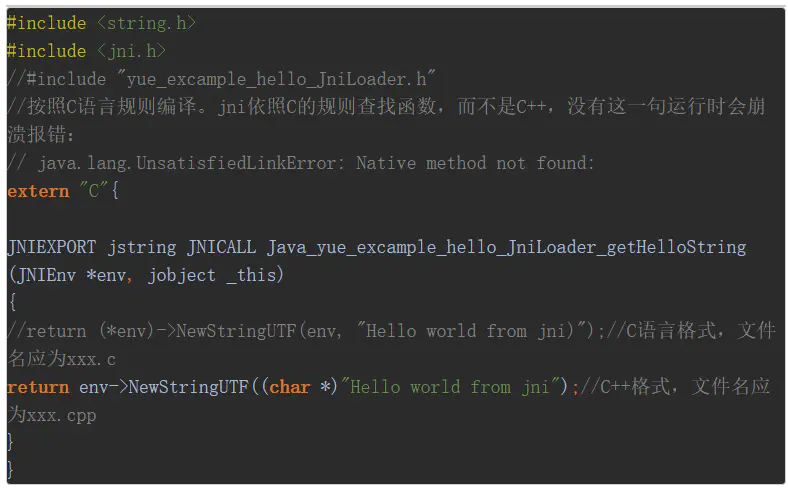

注意事项:如果编写的是C++代码,而不是C,应当注意使用extern “C”{};上述代码注释部分有说明。
比较固定的写法,其中Java层的native方法getHelloString()对应的名称为Java_yue_simplendk_JniLoader_getHelloString,是一种全称的写法,Java代表java方法,接着是包名+方法名。包名的分隔符“.”号用“_”代替。两个参数貌似乎是C/C++的指针和java对象。
如果需要编写C/C++的头文件,可以使用javah命令来快速生成。首先要找到.class文件所在,没有需要先Make Project 一下。
Android Studio和eclipse目录不同,Android Studio在“项目/app/build/intermediates/classes/debug”下。
使用terminal进入该目录下,执行“javah -jni yue.simplendk.JniLoader”命令。
JniLoader类要写全名,即带包名的方式,不能直接为“javah -jni JniLoader”,会提示找不到类文件。成功则在debug目录下直接生成了规范的头文件了,丢过去用即可。
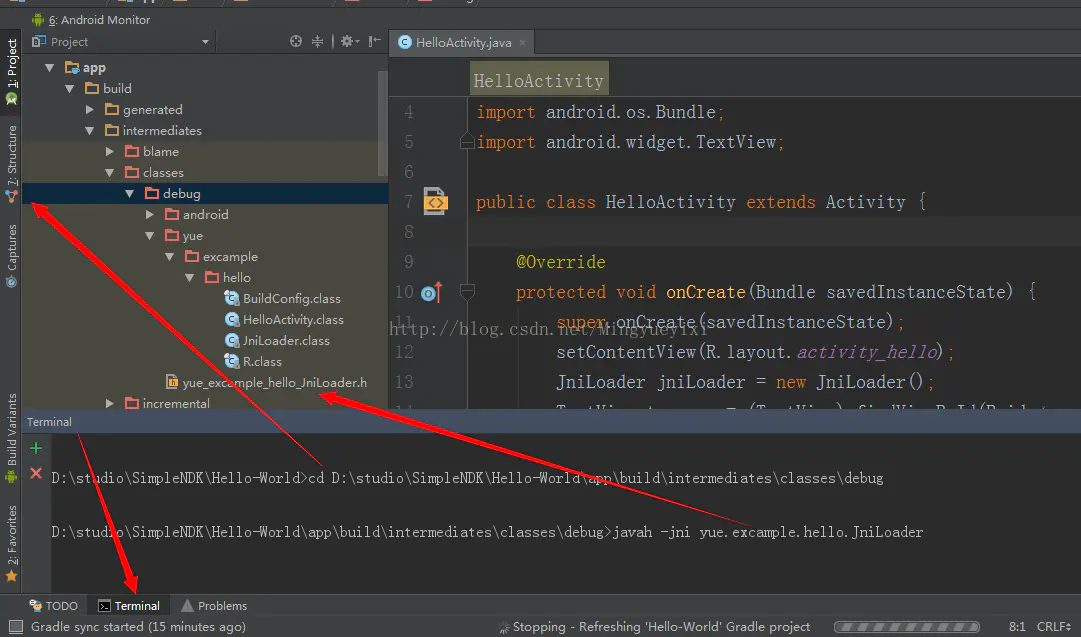
(3)Activity中使用:
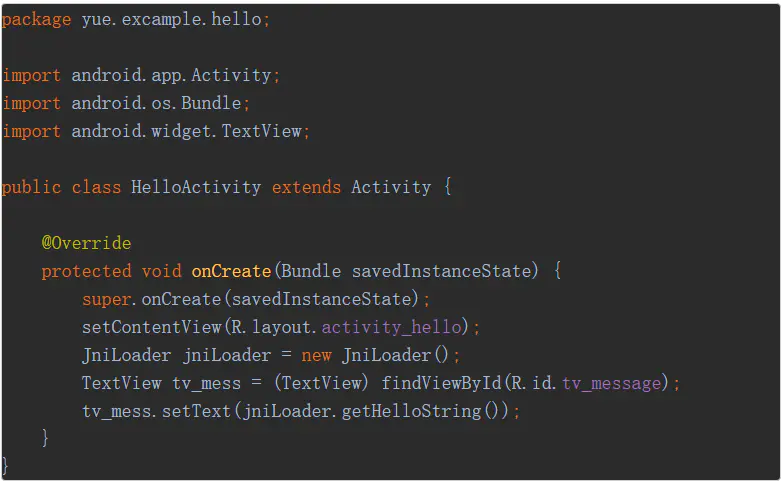

5、编译C/C++文件为.so库。
编写Android.mk和Application.mk文件。
Android.mk指定.so文件名称:
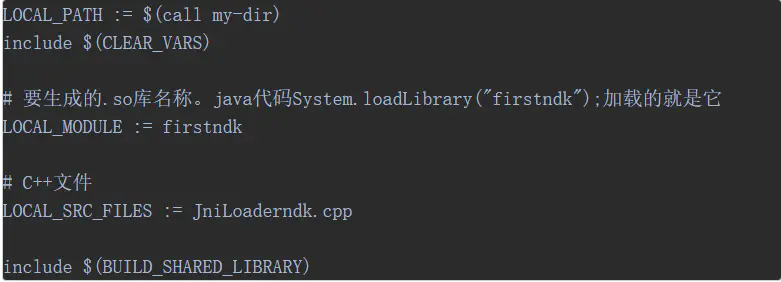

Application.mk指定生成不同平台的.so库:

三种常用平台,不写则全部生成(armeabi arm64-v8a armeabi-v7a mips mips64 x86 x86_64)。架构不同有的不兼容。不写则全部生成。
在Terminal中使用cd 命令跳转到“jni”目录下,使用“ndk-build”命令编译C/C++文件。
生成结果如图:
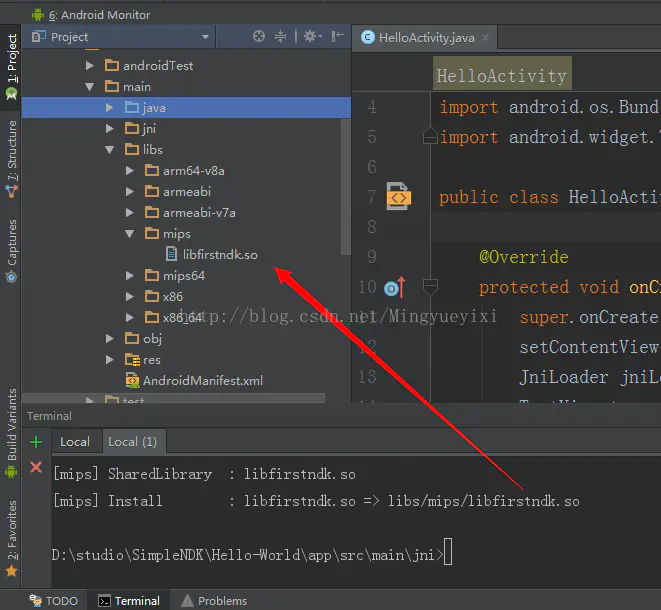
题外话:
快速获取指定路径:Android Studio中选中文件(夹),Ctrl+Shift+C复制路径,相当于鼠标右击——Copy Path。然后cd+粘贴路径即可。
另一个方法就直接跳转过去了:拖文件(夹)到Tirminal中。但是这么做的弊端是,清空了缓存的命令,也就是历史命令不能调出来了(windows的CMD中不会,只会把路径字符串放过来)。
6、引入.so文件,调试、运行
首先,马上要注意ndk-build命令生成的.so文件默认在src/main/libs目录下,此目录非Android Studio 默认的.so库目录,直接调试/运行会报错。要将.so文件全部移动到src/main/jniLibs中去。默认目录,可以修改。
打开app目录下的build.gralde,在android 节点下添加sourceSets部分,设置jni库的资源路径:
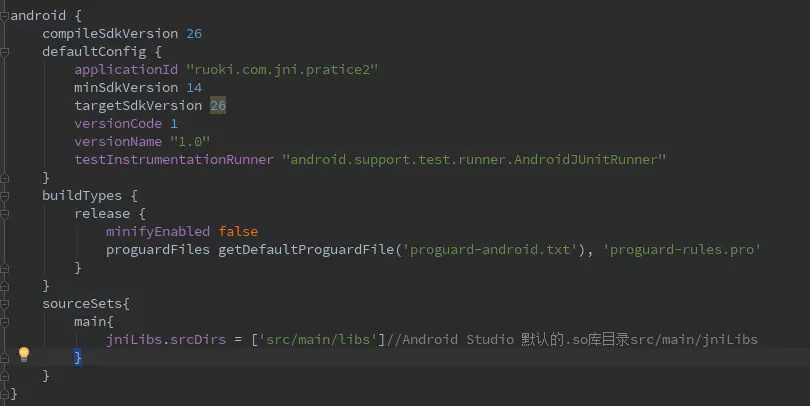
之后尝试调试/运行了,结构报错:
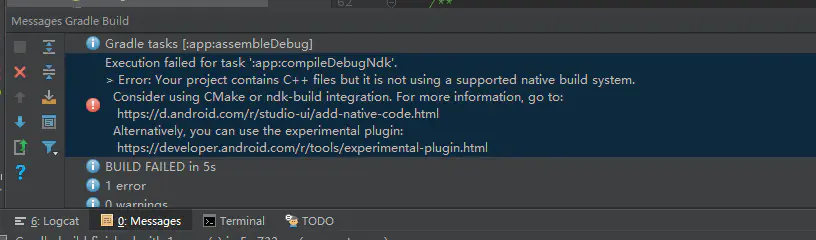
说的是项目包含C++文件,但是却没有使用能够支持的构建系统。考虑使用CMake,或者稳定的ndk集成插件进行构建。
看来,新版的有所问题。使用Cmake,额,这又是什么东东…好吧先不用它。。查资料,是这么解决的:在项目下的gradle.properties中增加一句:
android.useDeprecatedNdk=true
使用过时的NDK。
再次编译运行:
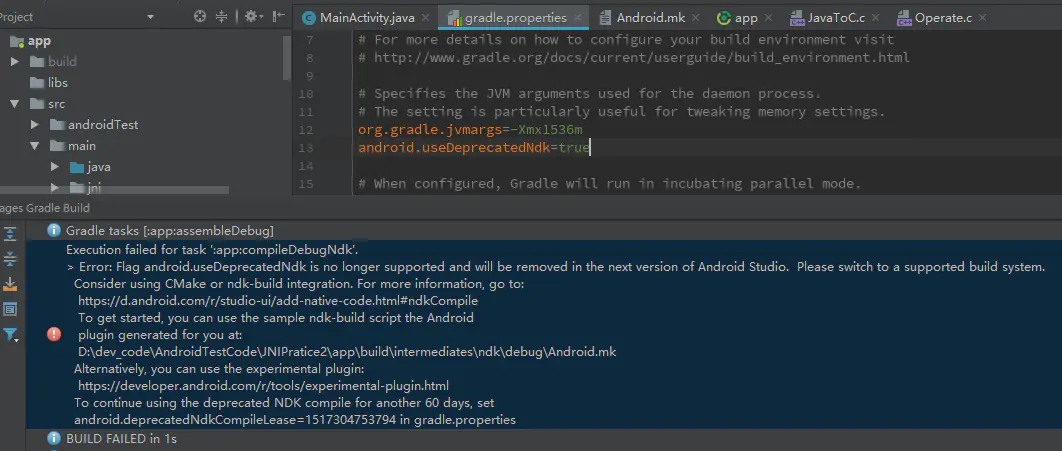
刚开始开这个错误日志有点懵了,但是我们仔细看一下会发现android.useDeprecatedNdk不在被支持了,但是在日志后面给了我们一个解决办法
To continue using the deprecated NDK compile for another 60 days, set android.deprecatedNdkCompileLease=1517304753794 in gradle.properties
大概意思是想要继续使用已弃用的NDK编译60天,在gradle.properties文件里把android.useDeprecatedNdk去掉换成android.deprecatedNdkCompileLease=1517304753794就行了,我猜有肯能每个人错误日志里得到android.deprecatedNdkCompileLease=1517304753794不一定一样,所以尽量使用自己错日志里的进行运行。
再次运行:
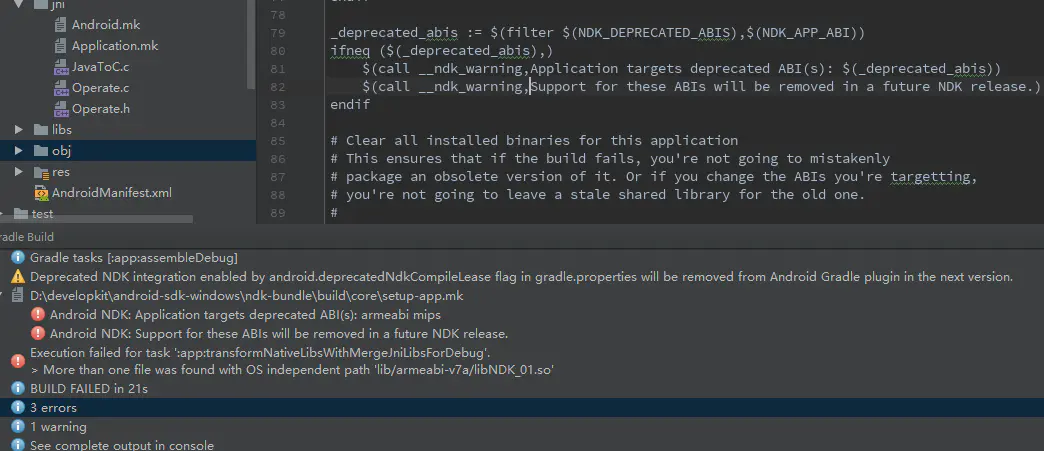
这是ndk 版本更新到16后出现的问题,修改如下:
1、删除application.mk;
2、app的build.gradle文件中修改如下:
android {
compileSdkVersion26
defaultConfig {
//省略
ndk{
moduleName “NDK_01” //必须加上,否则在AS中就报错。
ldLibs”log”,”z”,”m” //可以不写,在C代码打印Log
abiFilters’armeabi-v7a’,’arm64-v8a’ // ‘x86’, ‘x86_64’ may be added
}
}
sourceSets{
main{
jniLibs.srcDirs = [‘src/main/libs’]//Android Studio 默认的.so库目录src/main/jniLibs
}
}
task ndkClean(type: Delete) {
delete fileTree(‘.externalNativeBuild’) {
exclude defaultConfig.ndk.abiFilters.collect {‘**/’ + it }
}
}
tasks.findByPath(‘:clean’).dependsOn ndkClean
}
删除.so文件,再次ndk-build,并运行项目:
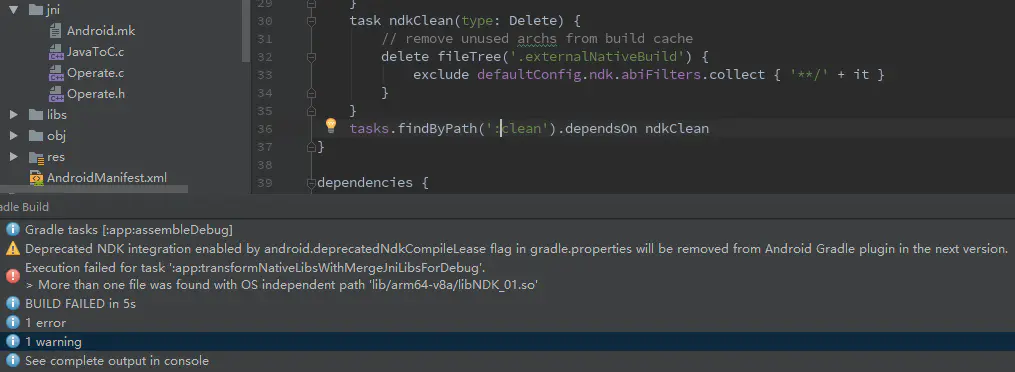
错误说的是文件重复,在app目录查看是否jniLibs目录下是否也生成了对应的so文件,由于在build.gradle已经指定so
文件目录为jniLibs.srcDirs = [‘src/main/libs’,所以将jniLibs目录下的so文件删除即可。
2人点赞
作者:a_simple_coder
链接:https://www.jianshu.com/p/1a43c537ba1b
来源:简书
著作权归作者所有。商业转载请联系作者获得授权,非商业转载请注明出处。
